Page 1

Автомобильный GSM/GPRS/SMS трекер
GlobalSat TR-600
Руководство пользователя
Версия 0.12
Page 2
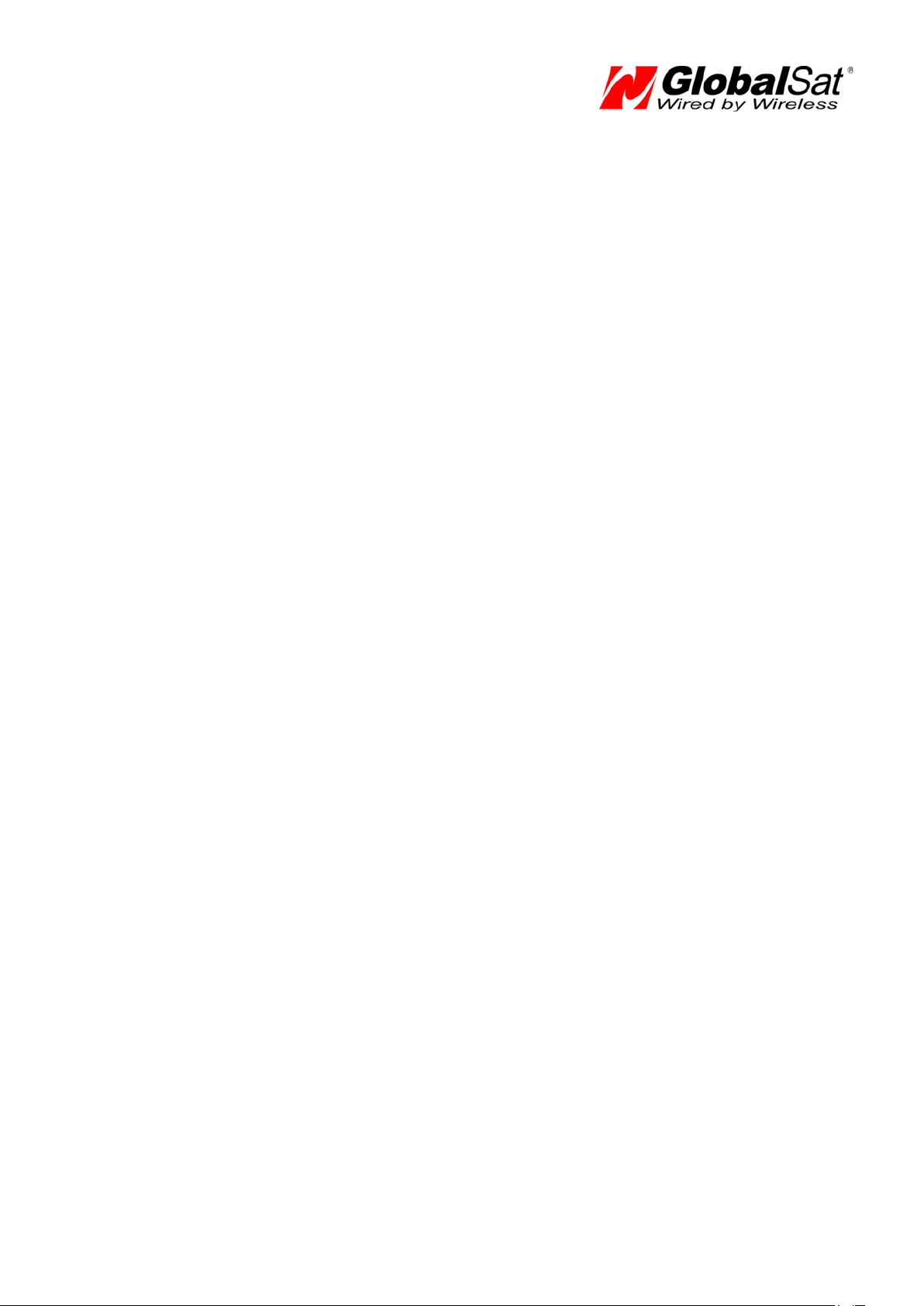
2
Содержание
1. Введение ................................................................................................................................................ 3
1.1 Основные сведения..................................................................................................................... 4
1.2 Особенности................................................................................................................................. 5
1.3 Технические характеристики ...................................................................................................... 6
1.4 Комплект поставки ...................................................................................................................... 8
1.5 Внешний вид ................................................................................................................................ 9
1.6 Светодиодные индикаторы ...................................................................................................... 10
1.7 Интерфейсные кабели................................................................................................................11
1.8 Функциональная схема ............................................................................................................. 13
2 Использование трекера ....................................................................................................................... 14
2.1 Выбор и подготовка SIM-карты ................................................................................................ 14
2.2 Установка SIM-карты.................................................................................................................. 15
2.3 Подключение антенн GPS и GSM ............................................................................................. 16
2.4 Подключение кнопки SOS......................................................................................................... 17
2.5 Подключение общего провода ................................................................................................ 17
2.6 Подключение контроля зажигания (ACC)................................................................................ 17
2.7 Подключение бортового питания ............................................................................................ 17
3 Бесплатный web-сервис мониторинга GPShome.ru .......................................................................... 18
3.1 Регистрация в сервисе GPShome.ru ......................................................................................... 18
3.2 Регистрация GPS-трекера.......................................................................................................... 18
3.3 Включение GPS-трекера............................................................................................................ 20
4 Настройка трекера................................................................................................................................ 21
4.1 Программа «TR-600 Config Tool».............................................................................................. 21
Page 3
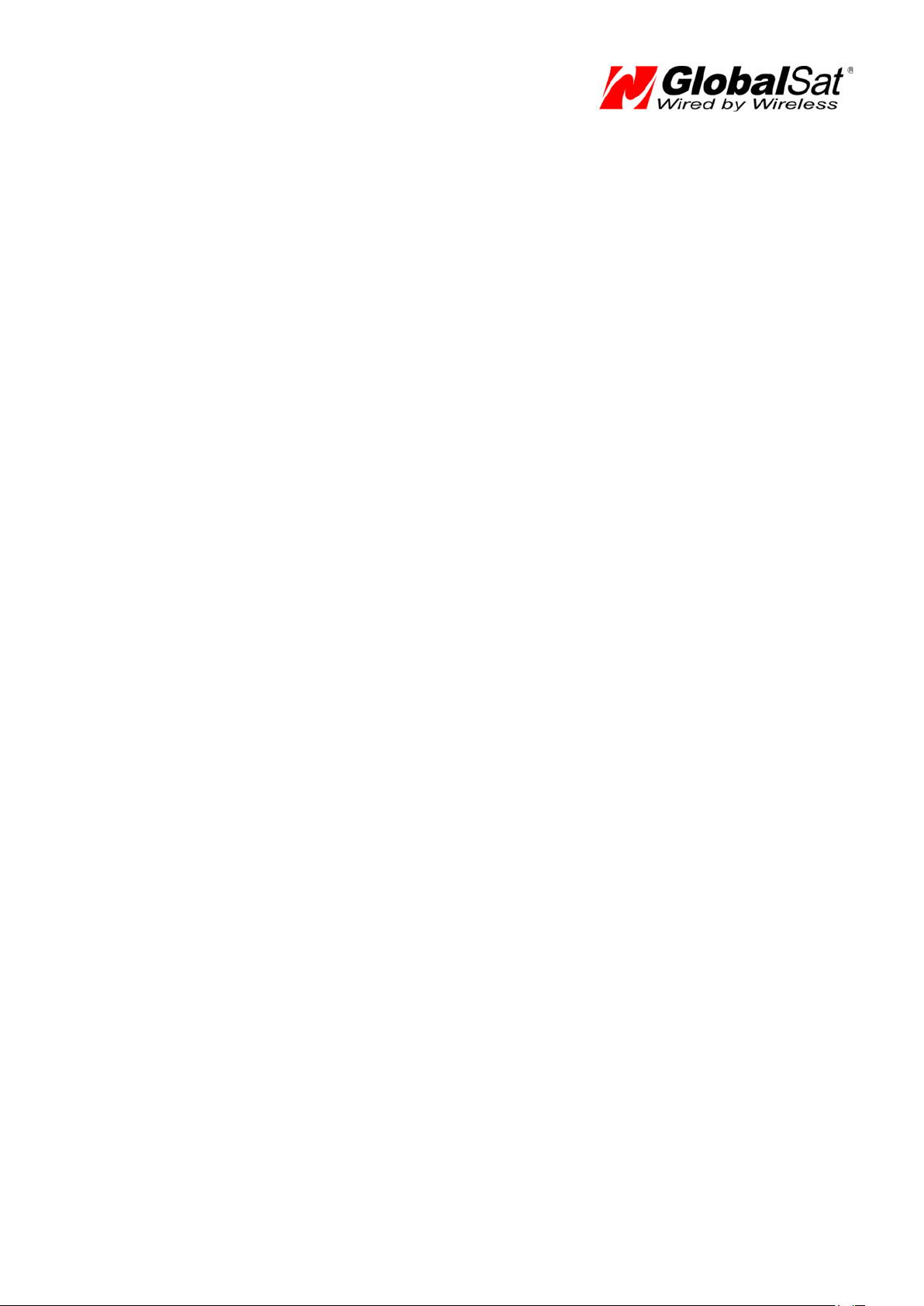
3
1. Введение
Настоящее руководство определяет порядок подготовки, подключения и использования
автомобильного трекера GlobalSat TR-600.
Для обеспечения правильного функционирования, установка и настройка комплекта
устройства должна осуществляться квалифицированными специалистами.
Page 4
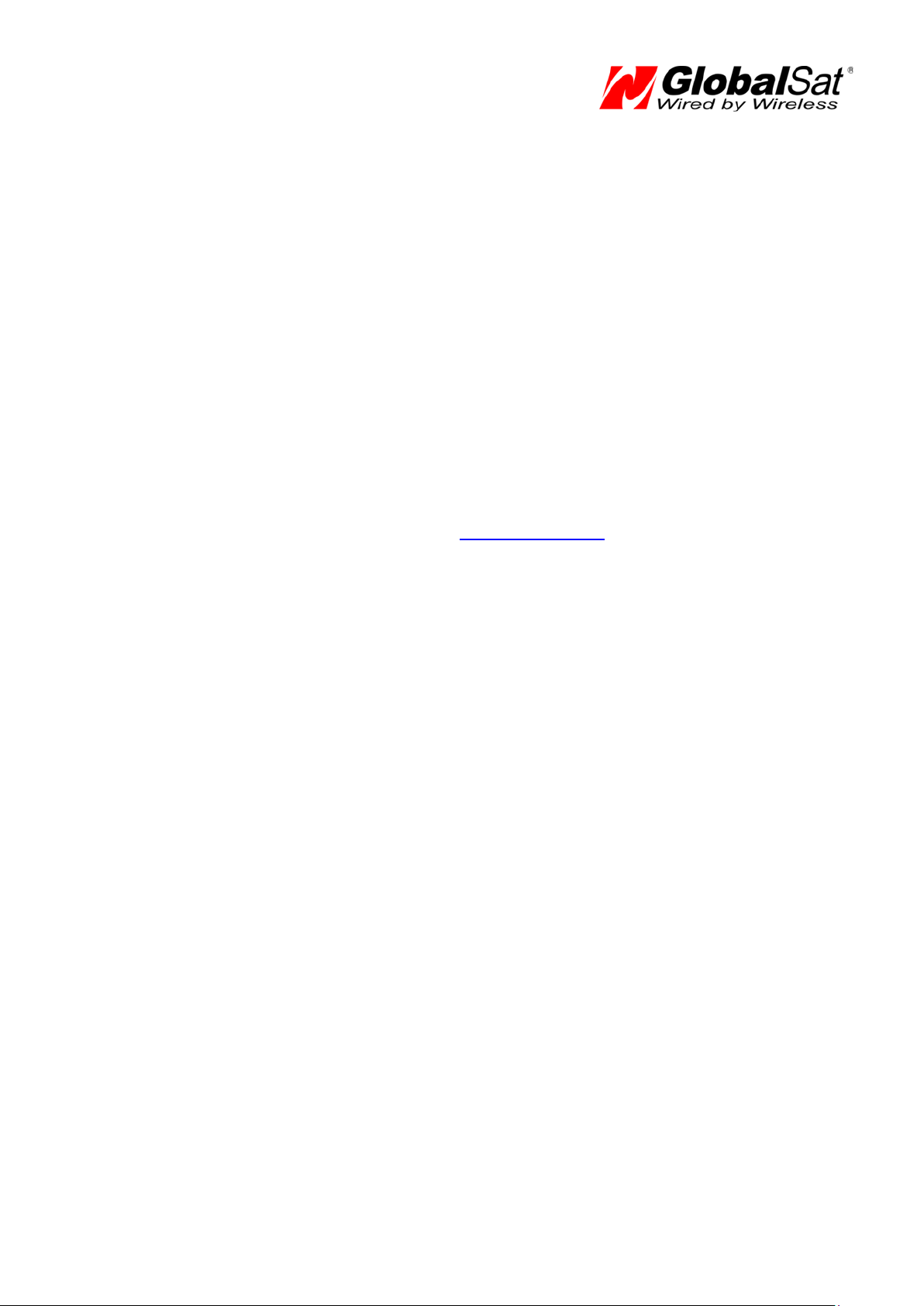
4
1.1 Основные сведения
Автомобильный GSM/GPRS/SMS трекер GlobalSat TR-600 (далее, трекер) – компактная
многофункциональная коммуникационная платформа, обеспечивающая контроль за
местоположением и состоянием транспортных средств и их грузов. Устройство сочетает в
себе высокочувствительный GPS-приёмник, четырёхдиапазонный GSM-модуль и
контроллер.
Трекер может сохранять в памяти и/или передавать по каналам сотовой связи
(SMS/TCP/UDP/HTTP) в режиме реального времени данные о местоположении
транспортного средства и состоянии установленных на нём датчиков (дискретных и
аналоговых).
Данные, полученные на сервере (например,
карте и использованы для анализа, обработки и принятия оперативных решений.
Области возможного применения:
• Охранные агентства
• Диспетчеризация транспорта в автопарке
• Дальнобойщики
• Мобильные рабочие бригады
• Автомобили
• Ценные грузы
• Дорогое оборудование
• Суда и речной транспорт
www.gpshome.ru), могут быть отображены на
Page 5
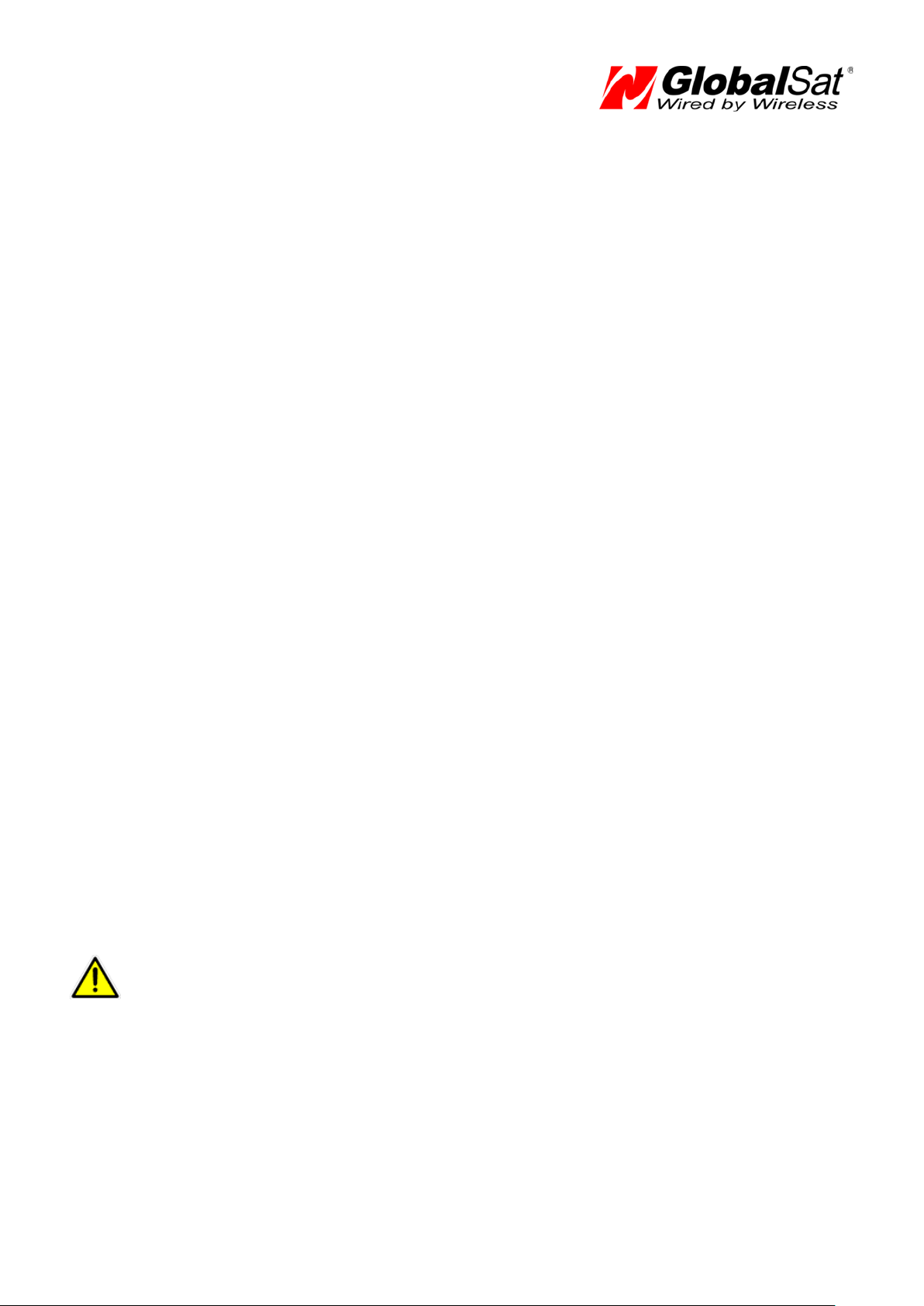
5
1.2 Особенности
Онлайн мониторинг позиции и состояния транспортного средства
Четырёхдиапазонный модем Telit GE865-QUAD 850/900/1800/1900 МГц
Высокочувствительный GPS-чипсет SiRF star III, 20 каналов
Отправка отчётов по каналам TCP/HTTP/UDP/SMS
Удалённая настройка по SMS или GPRS
Гибко настраиваемые форматы отчётов и режимы работы
Гибкая система событий и действий
3 дискретных выхода, 5 дискретных входов (включая SOS и ACC), 1 аналоговый вход,
1 серийный порт (
подключение к ПК)
Функция даталоггера на 50 000 точек
Функция аварийного буфера на 3 000 точек (накопление данных при отсутствии
связи)
Подключение внутренней резервной Li-Ion (опция) аккумуляторной батареи
Подключение внешней резервной свинцово-кислотной аккумуляторной батареи (в
комплект не входит)
Функция голосового мониторинга
Датчик вибрации
Одометр
4 счётчика
4 таймера
Система Geofence
Сигнализирование о превышении скорости, отключении антенны,
включении/отключении зажигания (ACC), отключении основного питания,
снижении напряжения основного питания, о срабатывании дискретных датчиков
3 светодиодных индикатора (питание, GPS, GSM)
Выносная кнопка SOS (опция)
Внимание! Компания «GlobalSat Technology Corporation» сохраняет за собой право
вносить изменения в указанные сведения или технические характеристики без
предварительного уведомления.
Page 6

6
1.3 Технические характеристики
Система:
ЦП ARM-based 32-bit MCU
Память 32 Mb
GSM-модем:
Модель Telit GE865-QUAD
Диапазон GSM 850/900/1800/1900 МГц
Гнездо антенны RP-SMA-M
GSM-антенна: штыревая угловая (75 мм), разъем RP-SMA-F
GPS-модуль:
Чипсет SiRF star III
Частота L1, 1575.42 МГц
Количество каналов 20, "All-in-View"
Гнездо антенны SMA-F
GPS-антенна: выносная, длина кабеля - 5 метров, разъём SMA-M
Точность GPS:
Плановые координаты 10 м, 95%
Определение скорости 0.1 м/сек, 95%
Определение времени 1 мкс, синхронизация по атомным часам GPS спутников
Датум WGS-84
Время захвата позиции:
Обновление данных 0.1 сек.
Горячий старт 1 сек., в среднем
Тёплый старт 38 сек., в среднем
Холодный старт 42 сек., в среднем
Ограничения:
Максимальная высота До 18 000 м (60000 футов)
Максимальная скорость До 515 м/с (1000 узлов)
Максимальная вибрация 20 м/сек3
Максимальное ускорение До 4g
Page 7
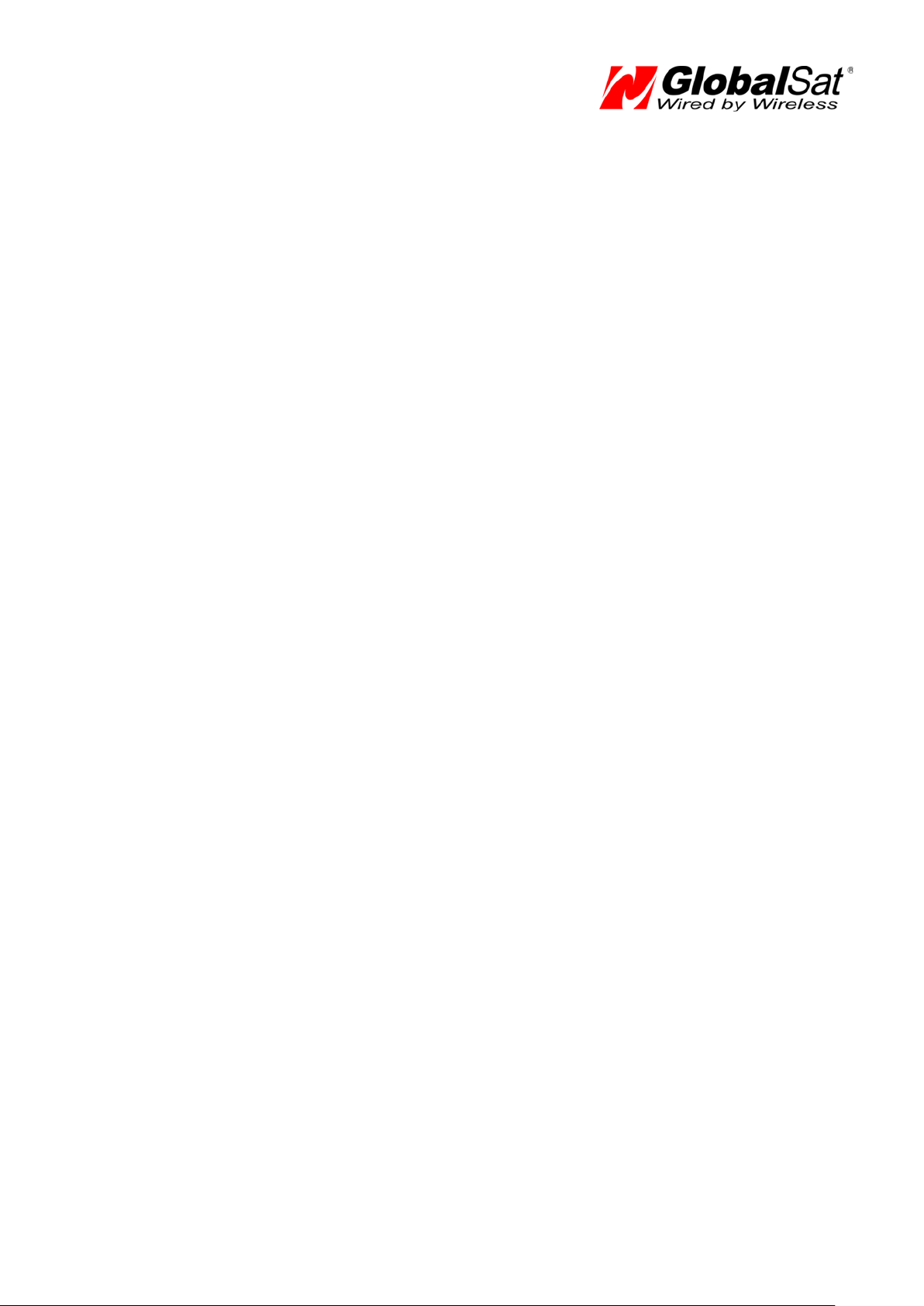
7
Входы:
Внешнее резервное питание
Дискретные 5
• SOS 1, активный уровень низкий
• ACC (зажигание) 1, активный уровень высокий
• DIN 2, активный уровень низкий
• DIN 1, активный уровень высокий
Аналоговые 1 (диапазон напряжений 0 ~ 28 В)
Последовательные 1 (RS-232, 115200 bps) – подключение к ПК
Выходы:
Дискретные 3 (максимальный ток 300 мА, активный уровень низкий)
Возможности:
Датчик вибрации есть
Даталоггер 50 000 точек
Аварийный буфер 3 000 точек
Одометр есть
Счётчики 4
Таймеры 4
Сигнализация зажигание, снятие внешнего питания, снижение напряжения
Характеристики окружающей среды:
Температура эксплуатации - 30° ~ + 80°C (без внутренней резервной батареи)
Температура хранения - 40° ~ + 85°C
Влажность 5 - 95%, не конденсированная
Питание:
Внешнее питание 12 - 24 В
12 - 24 В, свинцово-кислотный аккумулятор
Внутренняя резервная 800 мАч, 3.7 В, Li-Ion (опция)
Физические характеристики:
Габариты 98 x 65 x 22 мм
Масса 62 г
Светодиодная индикация наличие питания, статус GPS, статус GSM
Подключение к ПК Кабель RS-232 (DB9)
Page 8

8
1.4 Комплект поставки
Трекер TR-600
GSM-антенна
GPS-антенна
Основной интерфейсный кабель
(14 контактов)
Дополнительный интерфейсный кабель
Кабель RS-232 (опция)
(8 контактов)
Page 9

9
1.5 Внешний вид
3
4
5
1
2
6 7 8 9 11 10
1. Отверстия для крепежа, Ø3 мм
2. Проушины для крепления стяжками
3. Индикатор питания
4. Индикатор GPS
5. Индикатор GSM
6. Гнездо антенны GPS (SMA-F)
7. Основной интерфейсный разъём
8. Дополнительный интерфейсный разъём
9. Гнездо антенны GSM (RP-SMA-M)
10. Кнопка Reset
11. Гнездо SIM-карты
Page 10

10
1.6 Светодиодные индикаторы
Индикатор питания (Красный)
Состояние Не горит Горит постоянно
Значение Отсутствует питание.
Устройство отключено.
Индикатор GPS (Жёлтый)
Состояние Не горит Мигает часто (1 раз в
Значение GPS-приёмник
отключён (в
соответствии с
текущим режимом
работы).
Индикатор GSM (Зелёный)
Состояние Не горит Мигает часто (1 раз в
Бортовое или резервное питание
присутствует. Устройство включено.
секунду)
GPS-приёмник
включён, позиция не
определена.
секунду)
Мигает редко (1 раз
в 3 секунды)
GPS- приёмник
включён, позиция
определена.
Мигает редко (1 раз
в 3 секунды)
Значение GSM-модем
отключён (в
соответствии с
текущим режимом
работы).
1. Поиск сотовой
сети.
2. Регистрация в
сотовой сети.
3. Проблемы со
связью (SIM-карта
неактивна,
SIM-карта
неисправна)
GSM-модем в
рабочем режиме.
Page 11

11
1.7 Интерфейсные кабели
Основной интерфейсный кабель (14 контактов)
Цвет провода Описание
Зелёный с белым Аналоговый вход (0 ~ 28 В)
Белый Дискретный выход 3 (активный уровень низкий)
Серый Дискретный выход 1 (активный уровень низкий)
Фиолетовый Дискретный вход 3 (активный уровень высокий)
Синий Дискретный вход 1 (активный уровень низкий)
Чёрный Общий
Красный + Бортового питания 12/24 В
Зелёный Дискретный выход 2 (активный уровень низкий)
Жёлтый Зажигание ACC (активный уровень высокий)
Оранжевый Дискретный вход 2 (активный уровень низкий)
Коричневый Кнопка SOS (активный уровень низкий)
Розовый + Внешней резервной батареи 12/24 В
Чёрный Общий
Page 12

12
Дополнительный интерфейсный кабель (8 контактов)
Цвет провода Описание
Розовый Вывод +5 В для аудиосистемы
Синий Динамик (плюс)
Красный Вывод +5 В для устройства на серийном порту
Белый Серийный порт RX
Белый Микрофон 1
Чёрный Общий
Оранжевый Динамик (минус)
Зелёный Серийный порт TX
Page 13

13
1.8 Функциональная схема
SIM-карта
Динамик
Микрофон
GSM
-
антенна
GPS-антенна
Кнопка SOS
Зажигание (ACC)
Аналоговый вход
Д
искретный
выход
1
Серийный порт RS
-
232
Д
искретный
выход
3
Д
искретный
выход
2
Датчик в
ибрации
Резервная батарея
Бортовая сеть 12~24 В
Д
искретный
вход 1
Д
искретный
вход
2
Д
искретный
вход
3
GPS-приёмник
Контроллер (ЦП)
GSM-модем
Flash-память
Подсистема
питания
Page 14

14
2 Использование трекера
2.1 Выбор и подготовка SIM-карты
Для работы трекера необходимо использовать SIM-карту оператора сотовой сети GSM с
активированными услугами голосовой связи (при необходимости), передачи
SMS-сообщений и пакетной передачи данных (GPRS).
Для оптимального расходования средств выбирайте тариф с наименьшей стоимостью
1 Мб GPRS-трафика и минимальным округлением GPRS-сессии (1-2 кБ). Для оператора
«МТС» это тариф «Коннект-4», для «Билайн» - тариф «Клик».
Если транспортное средство с установленным на нём трекером будет перемещаться за
пределы страны, заранее позаботьтесь об активации роуминга.
Внимание! Перед установкой SIM-карты, снимите на ней защиту PIN-кодом. Это
можно сделать, вставив SIM-карту в мобильный телефон.
Проверьте работоспособность SIM-карты в телефоне, совершив исходящий вызов и
открыв какую-либо web-страницу по GPRS. Некоторые SIM-карты необходимо
активировать перед первым использованием. Подробную информацию о процедуре
активации вы можете уточнить у оператора сотовой связи.
Убедитесь, что баланс средств на SIM-карте достаточен для её использования.
Внимание! Для корректной работы трекера необходимо изменить список услуг
для устанавливаемой SIM-карты. Отключите услуги голосовой почты, удержания
вызова и перенаправления звонков.
Например, для SIM-карт оператора «МТС» также необходимо:
Удалить услуги:
- Вам звонили!
- Автоинформирование о балансе через SMS
- Доступ без настроек
- GOODOK
Подключить услуги:
- Запрет SMS-информирования о платеже
- Запрет приема информационных SMS и SMS/MMS с сайта МТС
Для SIM-карт другого оператора действуйте по аналогии.
Page 15

15
2.2 Установка SIM-карты
Откройте резиновую заглушку разъёма SIM-карты на корпусе трекера. Установите
SIM-карту в слот как показано на фото – металлическими контактами вверх, скошенным
углом вперед.
Чтобы извлечь SIM-карту, слегка нажмите на нее – карта выскочит из слота.
При использовании тонкой SIM-карты и наличии сильной вибрации может
происходить дребезг контактов SIM-карты. Для исключения этого наклейте на
обратную сторону карты кусок изоляционной ленты.
Page 16

16
2.3 Подключение антенн GPS и GSM
Внимание! Подключение и отключение антенн производите только при
ВЫКЛЮЧЕННОМ устройстве!
Подключите штыревую GSM-антенну к левому разъёму, а выносную GPS-антенну к
правому разъёму на корпусе трекера, как показано на фото.
GPS-антенна имеет влагозащищённый корпус с магнитным основанием. Устанавливайте
GPS-антенну в горизонтальном положении (магнитом вниз) в местах с хорошей
«видимостью неба». Следите, чтоб в процессе эксплуатации антенна не была накрыта
металлическими предметами.
Располагайте GPS-антенну на расстоянии не ближе 0.5 метра от GSM-антенны и других
радиоизлучающих устройств.
Page 17

17
2.4 Подключение кнопки SOS
Выносная кнопка SOS (на замыкание, без фиксации) подключается к проводам основного
интерфейсного кабеля. Подключите контакты кнопки к коричневому и чёрному проводам
кабеля.
В процессе эксплуатации для отправки сигнала SOS по запрограммированным каналам
необходимо нажать на кнопку и удерживать её 4-5 секунд (для исключения ложного
срабатывания).
Для обеспечения бóльшей надёжности доставки сообщения SOS используйте несколько
каналов связи: не только GPRS, но и SMS.
2.5 Подключение общего провода
Общий (минусовой) провод бортовой сети автомобиля подключается к чёрному проводу
основного интерфейсного кабеля.
2.6 Подключение контроля зажигания (ACC)
Цепь зажигания автомобиля (ACC) подключается к жёлтому проводу основного
интерфейсного кабеля.
Обратите внимание, что провод ACC используется также при программировании трекера
(с ПК) и при обновлении его прошивки. В обоих случаях на провод ACC должен быть
подан высокий уровень напряжения. Для манипуляций с настройками и ПО допускается
соединение проводов питания и ACC (красный и жёлтый) вместе.
2.7 Подключение бортового питания
Плюсовой провод бортовой сети автомобиля подключается к красному проводу
основного интерфейсного кабеля.
Красный провод содержит колодку с флажковым предохранителем на 3А. В процессе
эксплуатации устройства следите за состоянием данного предохранителя.
Page 18

18
3 Web-сервис мониторинга GPShome.ru
Чтобы пользоваться сервисом GPS-мониторинга GPShome.ru, необходима учетная запись.
К этой учетной записи «привязывается» GPS-трекер. Трекер можно зарегистрировать
только в одной учетной записи.
3.1 Регистрация в сервисе GPShome.ru
Откройте в браузере адрес
Для работы с веб-сервисом рекомендуем использовать браузеры «Google
Chrome» или. «Mozilla Firefox»
Заполните, форму регистрации, выбрав логин и пароль. Укажите существующий адрес
электронной почты – он потребуется при решении возникающих вопросов. Введите сумму
чисел – это защита от спама и автоматической регистрации.
www.gpshome.ru. Кликните ссылку «Регистрация».
При нажатии на кнопку «Отправить данные» появится либо сообщение об успешной
регистрации, либо о возникшей ошибке. Если выбранный вами логин уже занят,
необходимо будет придумать другой.
3.2 Регистрация GPS-трекера
Для получения данных от трекера необходимо создать для него «объект». Именно для
объекта сохраняется история перемещения, производится оплата и т.п. После создания
объекта, нужно выбрать для него тип трекера и его идентификатор в системе, в данном
случае – IMEI.
Page 19

19
Для этого перейдите на страницу «Объекты» и кликните « Добавить объект…».
Укажите произвольное наименование объекта (до 15 символов). Кликните «Сохранить».
Созданный вами объект появится в списке.
Теперь нужно присвоить ему трекер. Кликните по иконке карандаша
редактирования свойств объекта.
Выберите модель трекера «GlobalSat TR-600» и укажите IMEI трекера (15 цифр, указаны на
наклейке на корпусе трекера или на его упаковке). Здесь же вы можете изменить
для
наименование и описание объекта, выбрать иконку. По окончании заполнения формы
кликните кнопку «Сохранить». Если всё заполнено правильно, IMEI трекера будет
отображён в списке объектов.
Вы в любой момент можете удалить трекер с объекта и/или перенести его на другой
объект. При этом история перемещения не удаляется.
Обратите внимание, что трекер может быть зарегистрирован только под одним
логином и на одном объекте. Если вы хотите перенести трекер на другой логин,
нужно будет удалить его из предыдущего места регистрации.
Page 20

20
3.3 Включение GPS-трекера
Пришло время проверить результат всех подготовительных действий.
Подключите трекер к бортовому питанию (SIM-карта и обе антенны должна быть
вставлены).
Расположите GPS-антенну таким образом, чтоб обеспечивалось максимально открытое
небо / пространство.
Зайдите на сервис GPShome.ru под своим логином и паролем на страницу «Карта».
Пока трекер не зарегистрируется в сотовой сети и не начнет передачу данных на сервер
по GPRS, иконка статуса вашего объекта будет иметь вид .
Если настройки GPRS в трекере выполнены верно (индикатор GSM мигает 1 раз в 3
секунды), используется проверенная SIM-карта и трекер правильно зарегистрирован в
сервисе, через некоторое время иконка объекта станет синей
позиция не определена). В принципе, этого достаточно, чтобы убедиться в правильности
выполненных настроек.
Когда позиция по GPS будет определена (а на это может потребоваться несколько минут, в
зависимости от условий), статус объекта будет обозначен иконкой
позиция определена), а на карте будет показана текущая позиция объекта (трекера).
(данные поступают,
(данные поступают,
Page 21

21
4 Настройка трекера
Трекеры TR-600 поставляются с предустановленными заводскими настройками.
По-умолчанию настроены параметры GPRS-доступа оператора МТС. Режим работы
трекера установлен таким образом: передача отчётов на сервер www.gpshome.ru при
движении - каждые 30 секунд, на стоянке - каждые 30 минут. Все счётчики, таймеры,
секундомеры, действия, логгер и т.д. отключены.
Вероятнее всего, что вам будет понадобиться изменить базовые настройки на
необходимые вам. Это можно сделать двумя путями: с помощью программы «TR-600
Config Tool» и с помощью SMS-сообщений.
Рассмотрим первый вариант.
4.1 Программа «TR-600 Config Tool»
Скопируйте с прилагаемого CD на свой компьютер или загрузите с сайта www.globalsat.ru
(раздел «Техподдержка») утилиту «TR-600 Config Tool».
Процедура работы с настройками трекера:
1. Вставьте в выключенный трекер SIM-карту.
2. Подключите к трекеру антенны GSM и GPS.
3. Подключите интерфейсный кабель RS-232 к серийному порту ПК и к интерфейсному
порту трекера через дополнительный интерфейсный кабель, как показано на
рисунке.
4. Подключите чёрный провод (общий) к минусу источника постоянного тока с
напряжением 12 ~ 24 Вольт.
Page 22

22
5. Подключите красный (питание) и жёлтый (ACC) провода к плюсу этого же
источника. Трекер начнёт работу.
6. Запустите программу "TR-600 Config Tool.exe". В поле "COM" выберите номер
COM-порта, к которому подключён трекер (обычно - COM1) или кликните кнопку
"Scan". Далее кликните "Start" - связь с трекером установлена.
7. Теперь вы можете:
• загрузить настройки из трекера в программу: Load from device
• сохранить настройки из программы в файл: Save to file
• загрузить настройки из файла в программу: Load from file
• сохранить настройки из программы в трекер: Save to device
